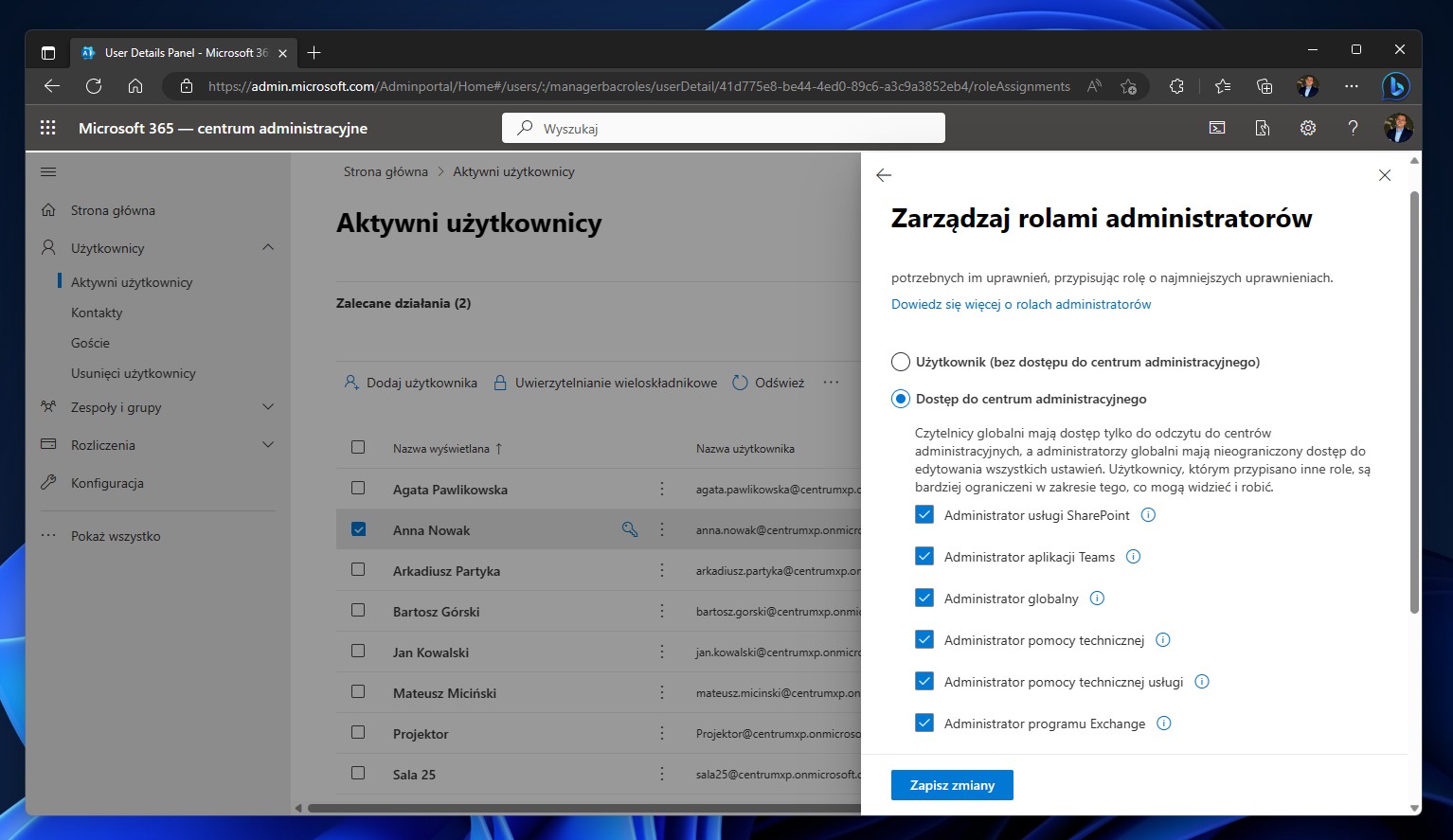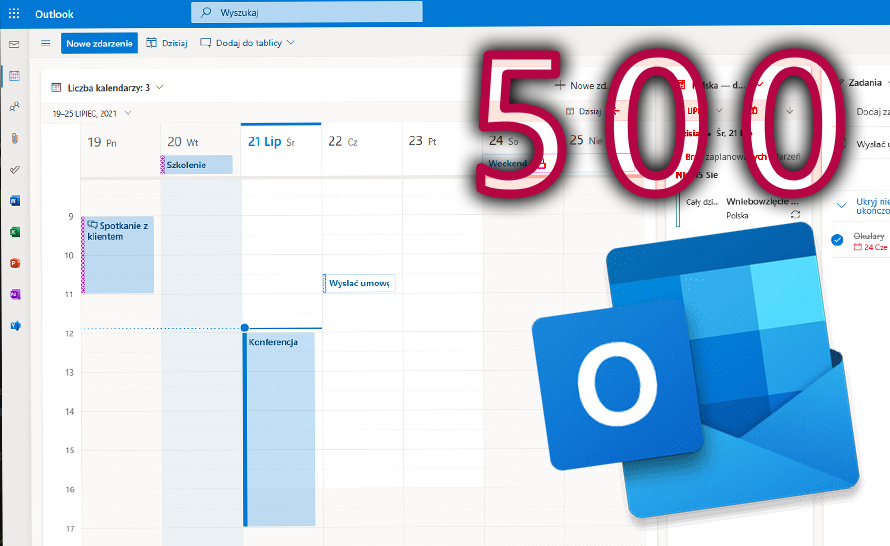Outlook Web App (OWA) to przeglądarkowa wersja aplikacji pocztowej Outlook wchodząca w skład pakietu Microsoft 365, która daje użytkownikom dostęp do swojej skrzynki pocztowej, kalendarzy, kontaktów i zadań za pośrednictwem przeglądarki internetowej. Niestety, czasami podczas korzystania z OWA można napotkać błąd 500, który uniemożliwia dostęp do skrzynki pocztowej.
Błąd 500 jest kodem błędu serwera, który wskazuje na problem z serwerem lub aplikacją, z którą użytkownik próbuje się połączyć. Przyczyny błędu mogą być różne i zwykle dotyczą zbyt wielu zalogowanych kont w przeglądarce, czy zdublowanych licencji oraz ról administracyjnych.
W tej poradzie przedstawiamy trzy rozwiązania, które można podjąć, aby naprawić błąd 500 w Outlook Web App.
Rozwiązanie 1 - wylogowanie wielu kont
- Uruchom przeglądarkę internetową w trybie prywatnym (incognito) i przejdź na stronę office.com.
- Zaloguj się swoimi danymi służbowymi i spróbuj uruchomić aplikację Outlook Web App.
- Jeśli uruchamia się poprawnie, zamknij tryb prywatny i zaloguj się na stronie office.com w zwykłym trybie przeglądarki.
- W prawym górnym rogu portalu Microsoft 365 kliknij swój awatar i wyloguj się ze wszystkich kont, którymi jesteś zalogowany.
- Jeśli strona nie uruchamia się poprawnie, przejdź do rozwiązania 2 lub 3.
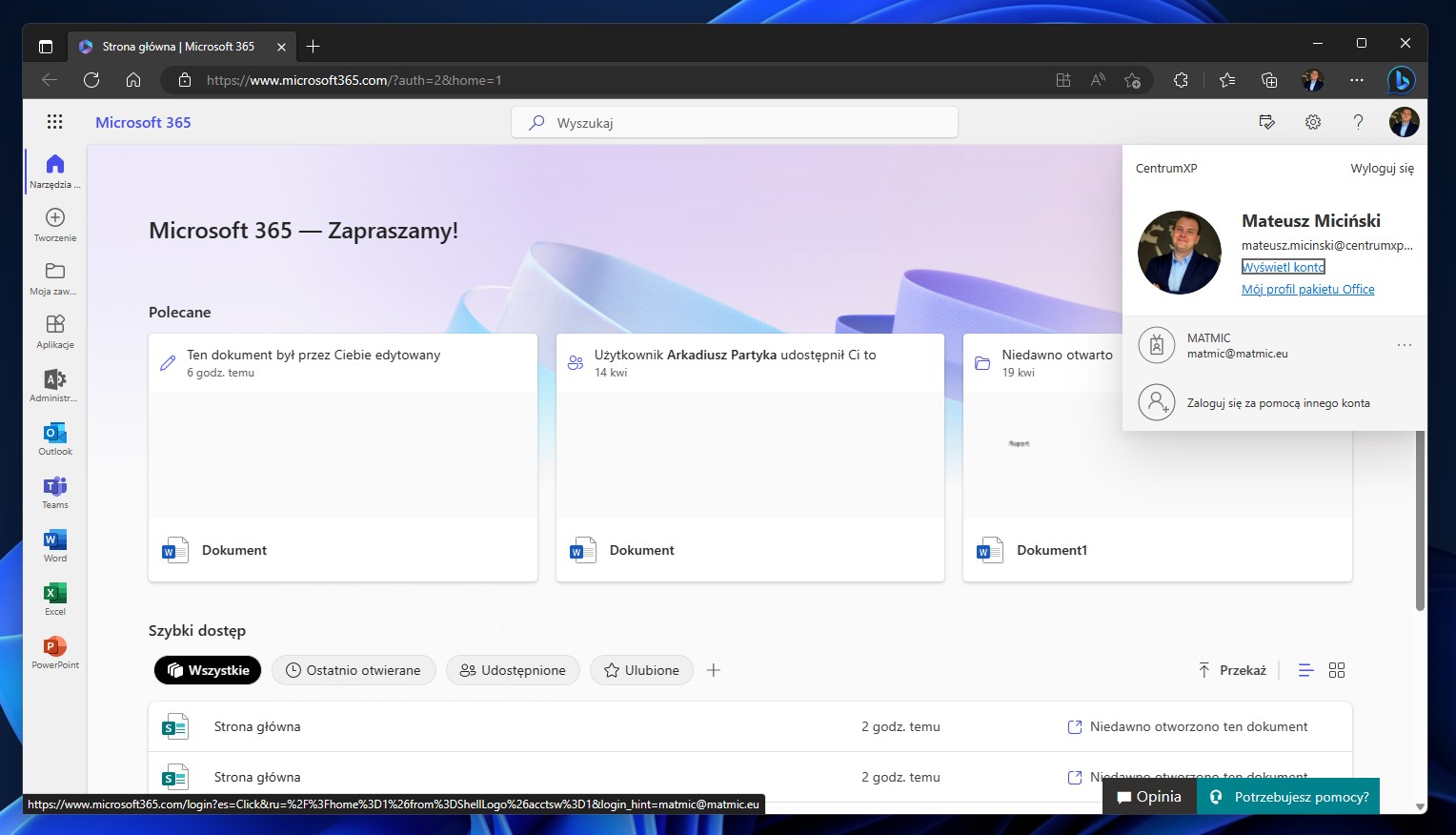
Rozwiązanie 2 - odpięcie zdublowanych licencji
- Jako administrator zaloguj się do panelu administracyjnego Microsoft 365 na stronie admin.microsoft.com.
- Następnie przejdź do zakładki Użytkownicy i Aktywni użytkownicy.
- Kliknij użytkownika, którego dotyczy problem i błąd numer 500.
- W panelu po prawej stronie wybierz zakładkę Licencje i aplikacje.
- Rozwiń sekcję Licencje i sprawdź, czy na przykład nie masz przypisanych dwóch licencji zawierających podobne usługi (na przykład Microsoft 365 Business Basic oraz Business Standard lub Microsoft 365 i Exchange Online).
- Jeżeli posiadasz zbyt dużo licencji, odepnij niepotrzebne i kliknij u dołu przycisk Zapisz zmiany.
- Rozwiń także listę Aplikacje i sprawdź, czy nie posiadasz przypisanych podwójnych licencji (na przykład Exchange Online, Teams, itp.). Odepnij zdublowane i zapisz zmiany.
- Jeżeli nie posiadasz zdublowanych licencji, a konto, którego dotyczy problem jest kontem administratora, przejdź do rozwiązania 3.
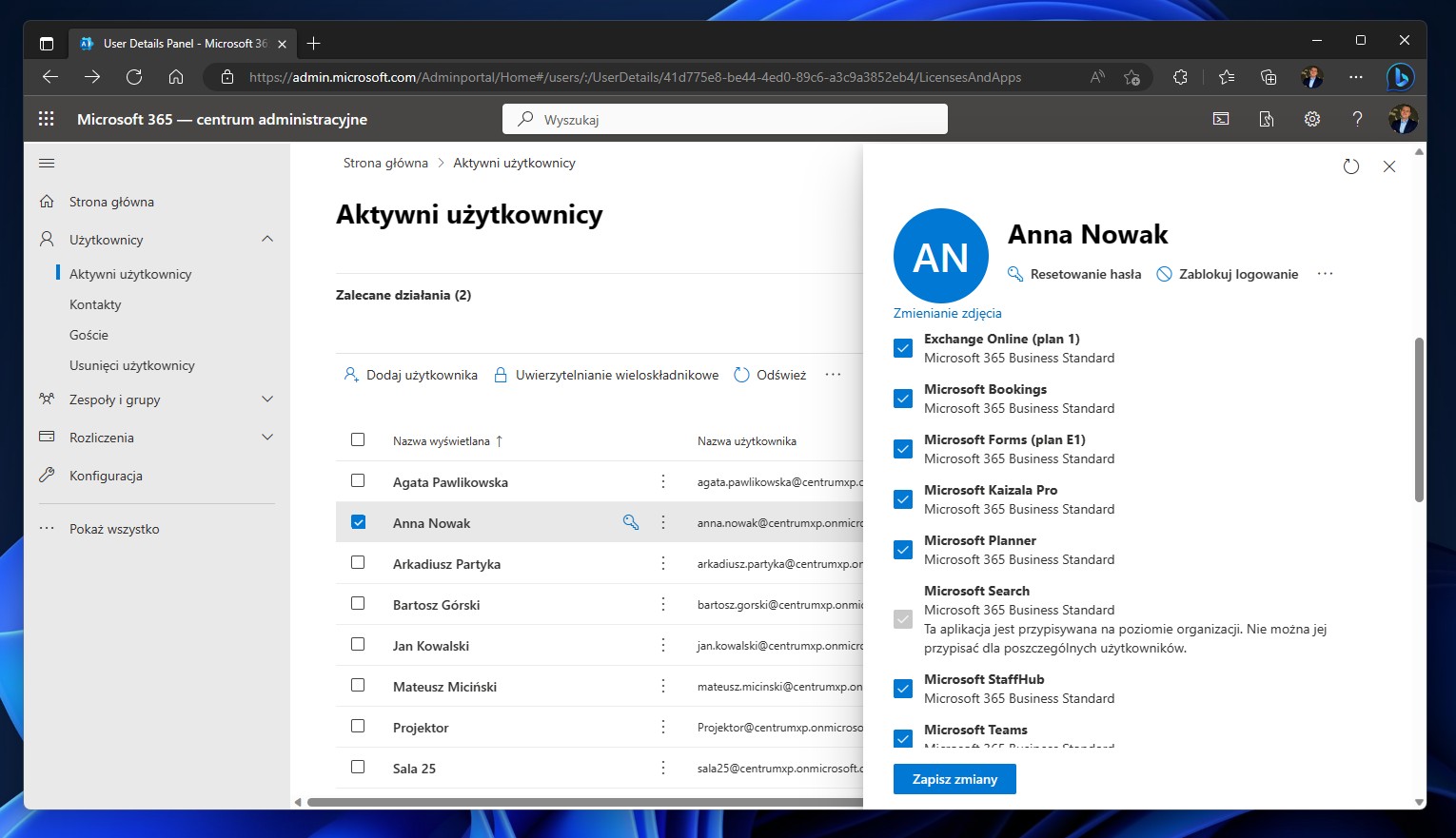
Rozwiązanie 3 - usunięcie niepotrzebnych uprawnień administracyjnych
- Jako administrator zaloguj się do panelu administracyjnego Microsoft 365 na stronie admin.microsoft.com.
- Następnie przejdź do zakładki Użytkownicy i Aktywni użytkownicy.
- Kliknij użytkownika, którego dotyczy problem i błąd numer 500.
- W panelu po prawej stronie na zakładce Konto kliknij opcję Zarządzaj rolami.
- Jeśli użytkownik posiada przydzielonych wiele ról administracyjnych, odepnij zbędne. Jeśli użytkownik jest administratorem globalnym, odepnij wszystkie, a pozostaw wyłącznie rolę administratora globalnego.
- Jeśli powyższe rozwiązania nie pomogą, konieczne może okazać się zgłoszenie problemu do supportu firmy Microsoft.